
Android 11のリリースにより、彼は特定の新機能を追加しました 最初のバージョンからこのオペレーティングシステムを使用する多くのユーザーから要求されました。 Googleソフトウェアには、外部アプリケーションを必要とせずに画面を記録するオプションが追加されています。これは、このオプションがネイティブにあるためです。
以前にPlayストアのアプリを使用して使用していて、すでに使用している場合 Android 11では、そのツールを使用せずに画面を記録できます 利用可能ないくつかの。 記録の使用は見た目ほど複雑ではないため、その時点でパネルを通過するすべてのものをキャプチャします。
Android11で画面を記録する方法
最初に必要なことは、モバイルデバイスをAndroid11に更新することですそうでない場合、端末でこの興味深い機能を使用することはできません。 この場合、最新のものがあるかどうかを確認するには、[設定]> [システム]> [システムアップデート]でこれを確認します。ここでは、インストールされているバージョンが表示されます。
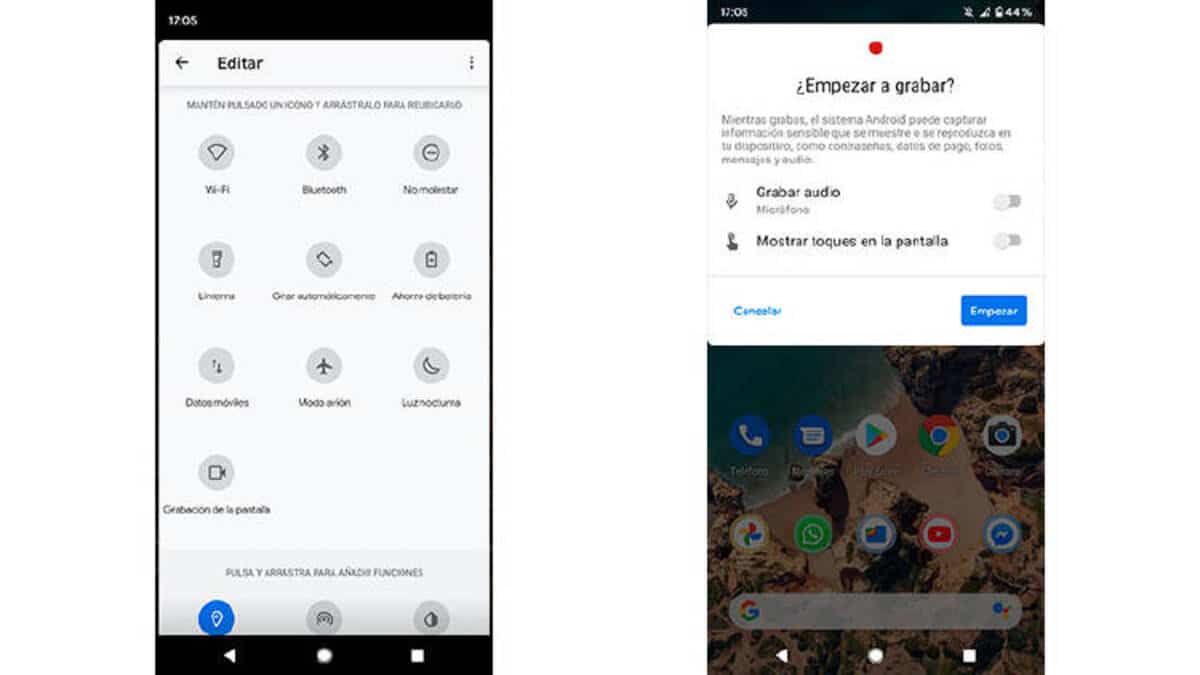
画面録画を使用するAndroid11をお持ちの場合 あなたの電話で それは次のとおりです、最初のことはクイック設定内でそれを見つけることです:
- 上から下にスワイプして上部のクイック設定を開きます
- «記録画面»を見つけます、すべての中に表示されない場合は、鉛筆をクリックしてこれをパーソナライズし、常に手元に置くために最上部に送信する必要があります
- ここに配置されたら、「記録画面」をクリックします 数秒で録音メニューが表示され、音声の有無にかかわらず、電話から出てくるものを録音できます
- 記録を開始するには、[開始]をクリックします
- いつでも録音を停止したい場合は、赤いアイコンをクリックしてください、記録は最近のファイルに送信され、ビデオエディタでアップロードする前に編集できます
Android11でのこの画面記録は非常に便利です 何かを共有する必要がある場合は、誰かに何かをする方法やチュートリアルをアップロードする方法などを説明してください。 Androidの最新バージョンは、2020年と2021年にスマートフォンを更新することを約束した企業とは異なる電話に徐々に到達しています。
